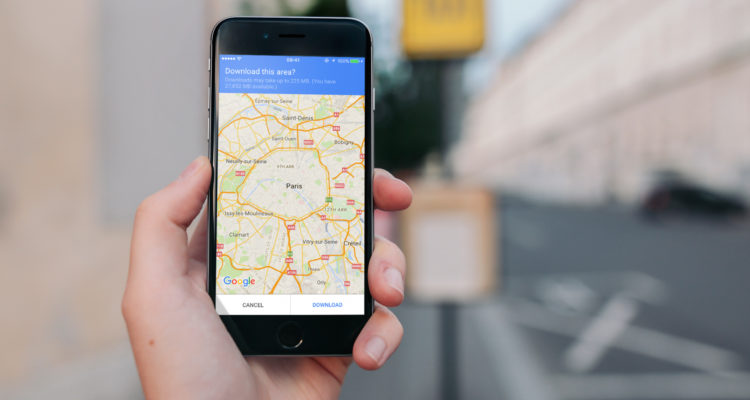
شات در واقع تصویری است که توسط کاربر و با هدف ثبت اطلاعات موجود روی صفحهنمایش کامپیوتر یا گوشی همراه، ذخیره میشود. در صورتی که شما نیاز به راهنمایی دیگران برای حل مشکل کامپیوتری داشته باشید یا در صورتی که ابزار مناسب برای چاپ اطلاعات در دسترس شما نیست و یا حتی نیاز به ذخیره اطلاعاتی دارید که صرفا نباید آنها را روی کاغذ بیاورید، اسکرینشات گرفتن بهترین راهکار است. تمام پلتفرمهای مطرح معمولا از قابلیت اسکرینشات پشتیبانی میکنند و البته در برخی، این عمل سادهتر و در برخی با راهکارهای دشوارتر انجام شدنی است.
اسکرین شات در ویندوز
در تمام نسخههای قدیمیتر از ویندوز 8.1، روشِ متداول فشار دادن کلید پرینت اسکرین (PrtScn) روی صفحهکلید، الصاق کردن تصویر در برنامهای مثل Paint و در نهایت، ذخیره کردن فایل برای کاربران قابل استفاده بود.
علاوه بر این روش میتوانستید از یک نرمافزار ویژه گرفتن اسکرینشات هم استفاده کنید. در ویندوز 8.1 بالاخره مایکروسافت این قابلیت را طوری تغییر داد تا بعد از گرفتن اسکرینشات، فایل آن بهطور خودکار روی درایو کامپیوتر شما ذخیره شود. به این صورت، در صورتی که کلید PrtScn روی صفحهکلید را فشار دهید، اسکرین شات در کلیپبورد ذخیره میشود. اگر Windows+PrtScn را فشار دهید، اسکرین شات در مسیر Pictures/Screenshots ذخیره میشود. در صوتی هم که کلیدهای ALT+PrtScn را فشار دهید، اسکرین شاتی از پنجره فعال به کلیپبورد انتقال پیدا میکند. برای مدیریت بهتر روی اسکرینشاتها میتوانید از راهکارهای نرمافزاری مثل Snipping Tool استفاده کنید.
اگر میخواهید اسکرینشاتها را سریعا با دیگران به اشتراک بگذارید میتوانید از قابلیت جدید ویندوز یعنی Share Charm استفاده کنید. این راهکار، آسان و سریع است اما برای بهکارگیری آن باید از برنامههای موجود در ویندوز استور استفاده کنید. این روش، بهویژه وقتی که صفحهکلید به کامپیوتر شما متصل نیست کاربردی خواهد بود. بالاخره در تبلتهای ویندوزی مثل سرفیس که صفحهکلید فیزیکی ندارند میتوانید از ترکیب کلید ویندوز در جلوی دستگاه به همراه کلید کمکردن صدا استفاده کنید.
اسکرین شات در Mac OS X
اسکرینشات گرفتن در مک فوقالعاده ساده است. علاوه بر این، روشهای متفاوتی هم برای اصلاح و یا ایجاد تغییر در روند گرفتن اسکرینشاتها وجود دارد. دو روش اصلی برای اسکرین اسکرینشات گرفتن در OS X وجود دارد.
راه اول، استفاده از ترکیب کلیدهای “Command+شیفت+3” است که اسکرین شاتی را از تمامی صفحه میگیرد و در قالب یک فایل، روی دسکتاپ ذخیره میکند. ترکیب کلیدهای “Command+ شیفت+ 4” هم امکان انتخاب قسمت دلخواه از محتویات صفحه را فراهم میکند و در نهایت، خروجی در قالب یک فایل تصویری ذخیره خواهد شد.
اگر قصد دارید به جای ذخیره اسکرینشات در یک فایل، آنرا در کلیپبورد ذخیره کنید کافی است در کنار ترکیب کلیدهای یادشده، کلید کنترل را هم پایین نگه دارید. در واقع این ترکیب به صورت Command+Control+Shift+3 یا Command+Control+Shift+4 خواهد بود.
اسکرین شات در اندروید
در حال حاضر طیف وسیعی از دستگاههای اندرویدی در بازار موجود است اما گرفتن اسکرینشات روی اکثر آنها مشابه است. در اکثر دستگاههای اندرویدی که از اندروید نسخه 4 یا جدیدتر استفاده میکنند، با گرفتن همزمان کلید پاور و کلید کاهش صدا میتوانید اسکرین شات بگیرید. برخی مواقع شرکتهای سازنده گزینهای را هم برای گرفتن اسکرینشات به منوی پاور گوشی اضافه میکنند. این منو با پایین نگهداشتن کلید پاور در مقابل شما قرار میگیرد. بعد از ذخیرهشدن، این امکان وجود دارد تا از طریق نرمافزار گالری بتوانید اسکرینشاتها را مشاهده کنید.
در صورتی که از نسخههای قدیمیتر اندروید استفاده میکنید بدنیست نیمنگاهی هم به نرمافزارهای موجود در پلیاستور داشته باشید. با جستجوی کلمه Screenshot در این فروشگاه نرمافزاری، مجموعه متنوعی از نرمافزارهای ویژه گرفتن اسکرینشات در مقابل شما ظاهر خواهد شد. برخی شرکتهای سازنده معمولا روشهای متفاوتی را هم پیش روی شما میگذارند. به عنوان مثال، در سری گلکسی سامسونگ با نگهداشتن کلیدهای پاور و هوم یا فعال بودن نمایههای لمسی حرکتی (کشیدن انگشت روی صفحه) هم میتوانید اسکرینشات بگیرید.
در نهایت، با استفاده از بسته توسعه نرمافزاری یا Android SDK و نصب آن روی کامپیوتر هم میتوانید گوشی اندرویدی خود را به کامپیوتر وصل کرده و با استفاده از نرمافزار DDMS، به مسیر Device>Screen Capture رفته و از صفحه اسکرینشات بگیرید.
اسکرین شات در iOS
از آنجایی که اپل هم نرمافزار و هم سختافزار آیفونها و آیپدهای تولیدی خود را بهطور تمام و کمال مدیریت میکند، راهکارهای مشابهی برای گرفتن اسکرینشات در این دستگاهها وجود دارد.
برای این منظور کافی است کلید پاور را نگه داشته و کلید هوم را فشار دهید. این اسکرینشات در حافظهداخلی گوشی شما ذخیره میشود تا بتوانید با استفاده از برنامه Photos روی گوشی آنرا ببینید و یا با دیگران به اشتراک بگذارید.
اسکرین شات در آیفون 10 و آیپد پرو 2018
گرفتن اسکرین شات در آیفون 10 و آیپد پرو جدید متحول شده است. این امر به دلیل حذف دکمه هوم اتفاق افتاده و اپل هم نحوه گرفتن عکس از صفحه نمایش را کمی تغییر داده است و این کار را حالا شبیه به موبایلهای اندرویدی انجام میدهد. به این ترتیب برای گرفتن اسکرین شات در آیفون 10 و 10 اس و همچنین آیپد پرو 2018 باید ابتدا دکمه Power را نگه دارید و سپس دکمه زیاد کردن صدا را فشار دهید. به این ترتیب از صفحه نمایش شما اسکرین شات گرفته میشود.
اسکرین شات در لینوکس
در سیستمعامل لینکوس هم روشهای متفاوتی برای گرفتن اسکرینشات وجود دارد. با وجود این، ما فقط به متداولترینهای آنها اشاره میکنیم. در اکثر توزیعهای Gnome یا Unity، فشار دادن کلید پرینت اسکرین، صفحهای را پیش روی شما میگذارد تا مسیر ذخیره فایل را انتخاب کنید. برای اینکه فقط از پنجره فعال عکس بگیرید کافی است کلید Alt و PrtScn را باهم بزنید. کاربران Gnome میتوانند با رفتن به منوی Applications، گزینه Accessories را انتخاب و دست آخر، Take Screenshot را بزنند. کاربران توزیعهای مختلف لینوکس میتوانند از Gimp یا ImageMagik هم به عنوان روش نرمافزاری برای گرفتن اسکرینشات استفاد کنند. در KDE میتوانید نرمافزارKDEgrphics3 را برای گرفتن اسنپشات استفاده کنید.

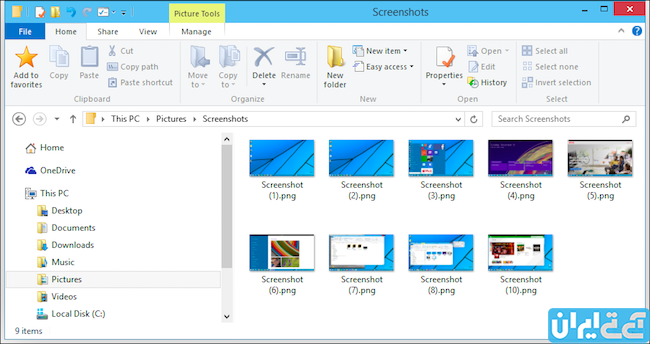
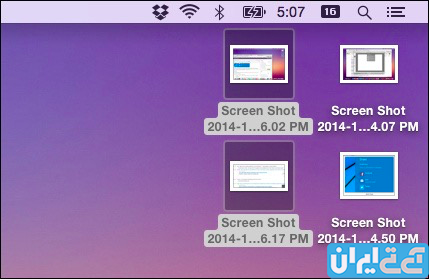



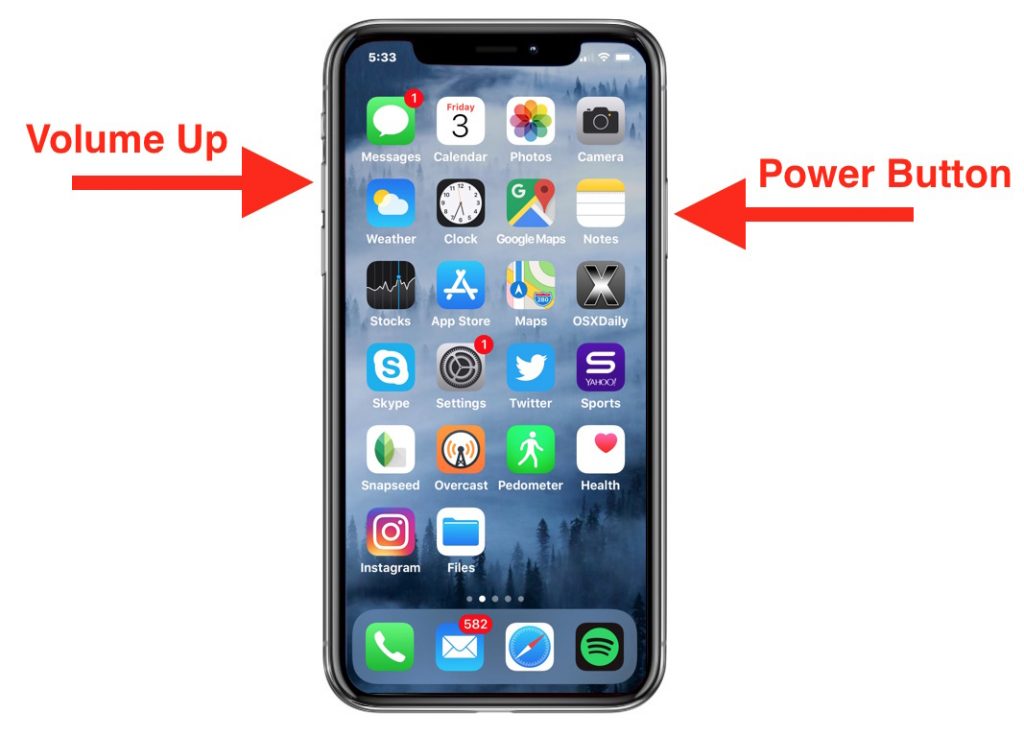
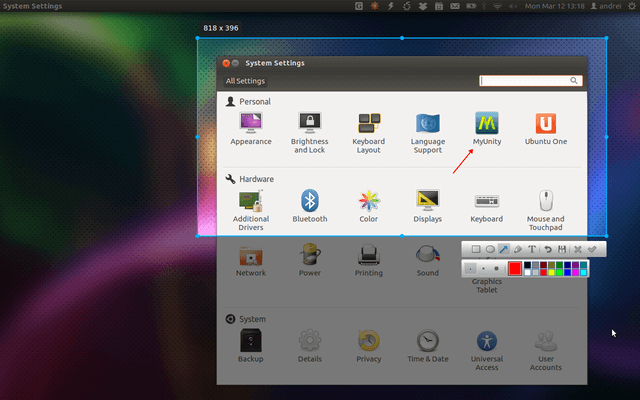


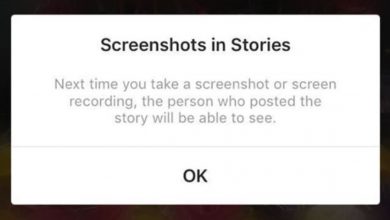
آموزش خیلی جالبی بود مرسی